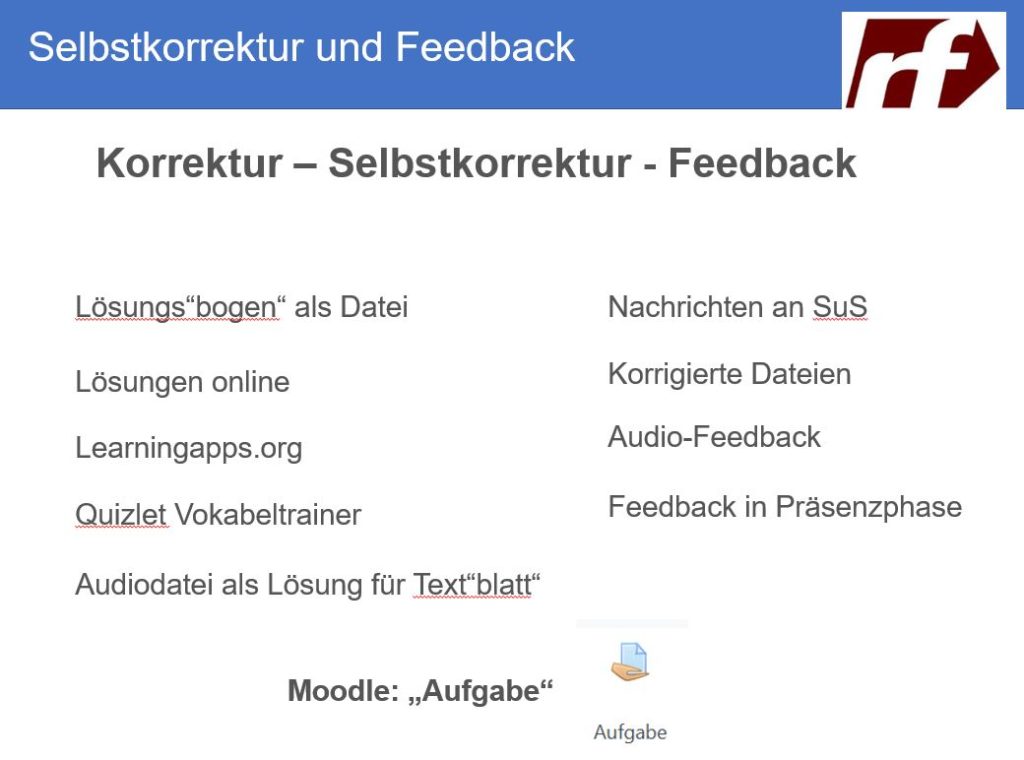Fortbildungsbaustein:
Fortbildungsbaustein:

Online-Aufgaben erstellen – Für Einzelanwendung oder für Lernplattformen
Aktualisiert: März 2022 T. Seidel (u.a. Padlet-Hinweis und Alternative)
Mit diesen Tools kann man Online-Aufgaben erstellen. Am besten ist, man verbindet mehrere zu einer „Lernaufgabe“: Ein Arbeitsblatt, dazu ein Link zu einem Lernvideo, damit kann man dann das Arbeitsblatt ausfüllen (vielleicht nur online ein ausfüllbares PDF) und am Ende eine Überprüfung mit Selbstkontrolle mit einer Learningapps-Übung.
Die Anwendungen können einzeln genutzt werden oder – besser – innerhalb einer Lernplattform wie „Lernraum-Berlin“.
Viele Praxis-Tipps finden Sie im Lernraum-Berlin hier. Zugang als „Gast“: ![]() https://www.lernraum-berlin.de/v1und2/course/view.php?id=24673#section-11
https://www.lernraum-berlin.de/v1und2/course/view.php?id=24673#section-11
Padlet/Taskcards und andere Online-Pinnwände („Etherpads“)
Einfache, so genannte Etherpads, bieten die Möglichkeit …
– dass LuL den SuS etwas darauf schreiben (Links, Mitteilungen, Aufgaben …)
– dass SuS anderen SuS und den LuL etwas mitteilen
– alle gemeinsam an einem Text schreiben (siehe auch: kollaborativ arbeiten)
Ein einfaches Etherpad ist im „Lernraum Berlin“ schon integriert.
Von Padlet zu Taskcards
HINWEIS: Padlet ist vom Datenschutz her problematisch, da der Server nicht in Deutschland steht. Auch mit anonymen Schüler-Nicknames oder ohne Anmeldung der Schüler/-innen ist das schwierig, weil Padlet im Hintergrund weitere Daten der Nutzer/-innen erhebt. Das Urheberrecht und Recht am Bild ist generell zu beachten (Schülernamen, Schülerbilder …).
Allgemeines und Tipps für den Unterricht …
… finden Sie hier bei den Appcamps. Wie kann man so eine Online-Pinnwand im Unterricht einsetzen?
Eine Alternative entwickelt sich (schon sehr weit fortgeschritten) hier:
Ein deutsches Angebot, das DSGVO-konform ist. Der Göttinger Gymnasiallehrer H. Pölert beschreibt hier in seinem Blog und rechts in einem Video einige Aspekte rund um Taskcards und vergleicht es mit Padlet (Stand ca Sommer 2021).
Anleitungsvideos
Hier sehen Sie einige kurze (!) Anelitungsvideos des Medienzentrums Mittelbaden:
Wie erstelle ich Pinnwände?
Wie erstelle ich Einträge?
Wie teile ich meine Pinnwand mit anderen?
Ich habe schon „Padlets“ – Wie kann ich umziehen?
Etherpads – Einfache Online Schreibwände
Kollaborativ arbeiten (zusammen, gemeinsam arbeiten)
Auf so einem Etherpad kann man gemeinsam einen Text schreiben. Eine/r fängt an, der/die schreibt weiter. Oder der Text einer Schülerin/eines Schülers wird von anderen kommentiert, ergänzt (… natürlich achtsam und wertschätzend nach Regeln!). Auch das geht jetzt im Lernraum Berlin mit gemeinsamen Dokumenten, die dann auch in bekannten Formaten exportiert werden können.
Mehr Informationen dazu finden Sie im Fortbildungsbaustein
 https://fortbildung-verbund2.schule.de/fortbildungsbausteine/online-zusammenarbeiten/
https://fortbildung-verbund2.schule.de/fortbildungsbausteine/online-zusammenarbeiten/
Online Aufgaben und Online-Übungen
PDF-Dateien zum Selbst-Ausfüllen selbst erstellen
Eine PDF-Datei zum Selbst-Ausfüllen kann von den SuS am Endgerät ausgefüllt, gespeichert und an die LuL zurückgesendet werden. Ausdrucken ist nicht nötig.
Eine Anleitung mit OpenOffice finden Sie hier im Video.
Weitere Tipps bei www.schuleundcomputer.de
Selbstkorrektur
- Ein „Lösungsbogen“ als Datei
- Lösungen auf einer speziellen Seite online anbieten
- Learningapps-Übungen haben eine „eingebaute“ Kontrolle (diese kann von den SuS als Bildschirmaufnahme abfotografiert werden)
- Quizlet- Vokabeltrainer (mit eingebauter Kontrollfunktion)
- In einer Audiodatei könnte man den Lösungstext für ein Arbeitsblatt einsprechen …
- …
Onlineübungen mit learningapps.org
Bei learningapps.org kann man fertige von Lehrkräften erstellte online Übungen nutzen oder verändern. Man kann auch nach bestimmten Mustern grundauf eigene Übungen mit eigenen Inhalten erstellen. Eine Selbstkontrolle für die SuS ist „eingebaut“. Die Übungen lassen sich verlinken (Etherpad, Schulhomepage, Padlet, Lernraum …) oder auch direkt im Lernraum-Berlin einbetten (also dort anzeigen und durchführen).
Hier ein Beispiel: „Auf die Schnelle“ in den fertigen Aufgaben gefunden und hier eingebettet (so geht es auch im Lernraum):
Lern- und Erklärvideos
Im Zuge von „Zuhauselernen“ gibt es eine Vielzahl von Onlineangeboten von Lern- und Erklärvideos.
Z. B. beim ZDF https://www.zdf.de/wissen/schulersatzprogramm-100.html
Bayern Alpha Portal für alle Fächer: https://www.br.de/alphalernen/neu-portal-alpha-lernen-100.html
BR „Schule daheim“ viele Fächer, alle Schulstufe https://www.br.de/extra/mediathek/themenseite-schule-daheim-100.html
Aber auch der Anbieter wie Sofatutor hat für Lehrkräfte dauerhaft ein kostenloses Angebot: www.sofatutor.de
TIPPS zu vorhanden Lernvideos:
Viele Videos sind für unsere Schüler/-innen gar nicht so leicht zu verstehen:
– In kurzer Zeit wird viel Inhalt dargestellt in gesprochener Sprache, Bild und Text.
– Oft werden viele Fachwörter eingeführt oder benutzt (zu oft nur gesprochen und nicht durch Texte visualisiert).
– Manchmal passt der gesprochene Kommentar nicht zu den („schönen“) Bildern.
– Viele Videos sind einfach zu lang und im Mittelteil wissen die SuS schon gar nicht mehr die Einzelheiten des Anfangs …
Fazit:
- Wir suchen möglichst passende Videos aus.
- Wir geben Hilfen in den Aufgaben, wie diese anzusehen sind („Schau bei Minute 3 genau hin …“).
- Wir üben mit den SuS, wie man Videos anschaut (gemeinsam an Beamer/Board; Pausetaste, zurück spulen …)
- Wir stellen konkrete Fragen zum Video.
- Wir stellen Verständnisfragen zum Video.
… und übrigens haben Sie damit oben eine hervorragende Liste, wenn Sie es etwas umformulieren, was SIE beachten sollten, wenn Sie selbst ein Erklärvideo erstellen …
Vokabeltraining mit Quizlet
Bei Quizlet kann man die Vokabeln aus den eigenen Lerneinheiten eintragen. Das Programm macht automatisch Lernanwendungen daraus mit Selbstkontrolle.
HINWEIS: Auch hier ist der Datenschutz problematisch, weil Quizlet bei der Nutzung im HIntergrund Daten der Nutzer/-innen erhebt. Alternativ lassen sich Vokabelübungen sehr gut auch mit ![]() H5P individuell gestalten in sicherem „Umfeld“ einer Lernplattform.
H5P individuell gestalten in sicherem „Umfeld“ einer Lernplattform.
Hier ein Beispiel – bitte rechts unten auf „Lernmodus“ gehen und auswählen. Die Übungen können extern verlinkt werden oder – wie hier – im Lernraum eingebettet werden.
Link zu Internetportalen für Recherchen
Grundschule: www.mmgkinderseite.de
Grundschule: Links zu kindgerechten Fach-Seiten beim Hausaufgabenhelfer https://www.internet-abc.de/kinder/lernen-schule/hausaufgabenhelfer/
Weiterführende Schulen: https://select.bildung.hessen.de/